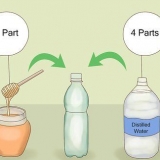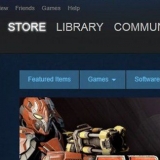3. Sammenlign problemnøkkelen med arbeidsnøkkelen og se etter avvik. I noen tilfeller er det en bule som passer inn i en fordypning og kan festes med en kniv eller saks. Kjør den skarpe kanten langs bulen for å jevne den ut og prøv nøkkelen igjen. 4. Bestill erstatningsnøkler online eller gjennom produsenten om nødvendig. Eller, hvis det ikke er mulig, er det ofte mulig å finne et ødelagt tastatur av det samme på Marktplaats hvis taster fortsatt er i god stand. På den måten kan du lagre nøkler fra det billige ødelagte tastaturet til å bruke i ditt fungerende tastatur. Pass på at tastaturet ikke lenger er tilkoblet slik at du ikke forårsaker kortslutning. Hvis datamaskinen din er ny og garantien ikke har utløpt, må du ikke ta ut nøkkelen uten først å kontakte produsenten.
Fiks en fast tast på tastaturet
Innhold
Akkurat når du skriver de siste ordene i kvartalsrapporten, setter en av tastene på tastaturet seg fast. Heldigvis finnes det noen enkle metoder for å rengjøre tastaturet. Smuss og støv i tastaturet kan føre til at nøkler fester seg, men det kan også være forårsaket av sølt drikke eller andre klissete stoffer. Løsningene nedenfor løser begge problemene.
Trinn
Metode 1 av 5: Risting ut av tastaturet

1. Ta av tastaturet. Hvis du har en bærbar datamaskin, slå den av.

2. Snu tastaturet opp ned. Du kan også holde den i en vinkel, så lenge en del av tastaturet peker mot gulvet.

3. Rist tastaturet forsiktig. Rist ut smulene og slipp dem på gulvet eller bordet.

4. Tørk bort alle andre smuler. Hvis det er skitt på tastaturet, tørk det av også.

5. Prøv tastene på nytt. Se om de gjør det nå.
Metode 2 av 5: Blås tastaturet rent

1. Kjøp en boks med trykkluft. Du kan kjøpe den i nesten hvilken som helst elektronikkbutikk.

2. Slå av datamaskinen. Hvis du har et skrivebord, koble fra tastaturet.

3. Blås luften forsiktig rundt og under tastene. Ikke vipp aerosolen, ellers kan væske komme ut.

4. Tørk bort all smuss. Hvis du blåser skitt eller matrester fra tastaturet, tørk det av.

5. Prøv tastene på nytt. Se om de gjør det nå.
Metode 3 av 5: Rengjøring av nøkler som sitter fast

1. Rengjør umiddelbart når du søler noe. Hvis du søler drikke på tastaturet, koble fra og rengjør det.

2. Rengjør nøklene med rødsprit når den sølt drikken har tørket. Sørg for å koble fra eller slå av den bærbare datamaskinen først. Hvis du hovedsakelig sølt på nøklene, bruk en bomullspinne og rødsprit for å rengjøre nøklene.

3. Fjern toppen av nøklene. Pass på at de ikke fester seg lenger.

4. Gå rundt kantene med en bomullspinne. Du skal kunne fikse fastlåste nøkler ved å gå rundt kantene med en bomullspinne. Den skiller den nedre delen av tangenten fra tastaturet.

5. Prøv nøklene på nytt for å se om de fungerer nå. Når alkoholen har tørket, prøv nøklene dine for å se om du kan trykke på dem nå.
Metode 4 av 5: Fjerne taster for å rengjøre tastaturet

1. Lirk forsiktig opp nøkkelen som sitter fast. Bruk en skrutrekker eller annet flatt verktøy for å komme under gripebrettet, og lirke det litt opp på en av sidene. Du kan også bruke neglen.
- Hvis du jobber på en bærbar datamaskin (enten det er en PC eller Mac), vet at nøkkelen holdes på plass av en tynn plastklips som fungerer som en fjær. Tastene er festet på en litt annen måte på hvert tastatur, så hvordan du fjerner dem vil avhenge av hvilken type tastatur du har. Sjekk bruksanvisningen hvis du ikke vet hvordan du fjerner nøklene eller hvis du ikke vet om dette er mulig.
- Das tastaturer (som produsenten hevder er de beste mekaniske tastaturene du kan kjøpe) kan ikke repareres ved å lirke opp tastene. Du vil motta en spesiell klemme som du kan løsne individuelle taster fra tastaturet med.
- Ikke ta av alle nøklene samtidig. Du kan kanskje ikke huske hvor alle nøklene hører hjemme. Ikke slett mer enn noen få om gangen.

2. Tørk forsiktig av innsiden av nøkkelen, samt området der du slapp den. Fjern smuss eller smuler som hindrer nøkkelen eller klipsen under. Du kan bruke pinsett eller tannpirker som hjelpemiddel.

3. Rengjør klebrige områder med en bomullspinne dyppet i rødsprit. Ikke våt bomullspinnen slik at alkoholen ikke drypper av.

4. La tasten og tastaturet tørke helt. Selvfølgelig vil du ikke ha væske under nøklene, selv om det er rødsprit.

5. Sett nøklene tilbake der de hører hjemme. Trykk forsiktig på knappen. Han skulle nå klemme seg igjen.
Hvis du har en bærbar datamaskin, må du sette klemmen tilbake til dens opprinnelige posisjon før du setter på igjen nøkkelen.

6. Prøv nøklene dine. De skal ikke sitte fast nå. Hvis de fortsatt sitter fast, må du kanskje ta tastaturet til noen som reparerer datamaskiner.
Metode 5 av 5: Bytte ut en ødelagt nøkkel
1. Slett nøkkelen som ikke fungerer som den skal. For eksempel, hvis `A`en ikke gjør noe, ta den av.
2. Ta av en fungerende nøkkel og plasser den på problemstillingen. Sett for eksempel den fungerende `S`-tasten i `A`-posisjon. Hvis `S`-tasten fungerer i A-punktet, betyr det at problemet er med A-tasten og ikke membranen eller den mekaniske bryteren under A-tasten.
Advarsler
Nødvendigheter
- Trykkluft
- rødsprit
- Bomullspinner
- Pinsett eller tannpirker
- Vanlig skrutrekker (liten)
Artikler om emnet "Fiks en fast tast på tastaturet"
Оцените, пожалуйста статью
Lignende
Populær